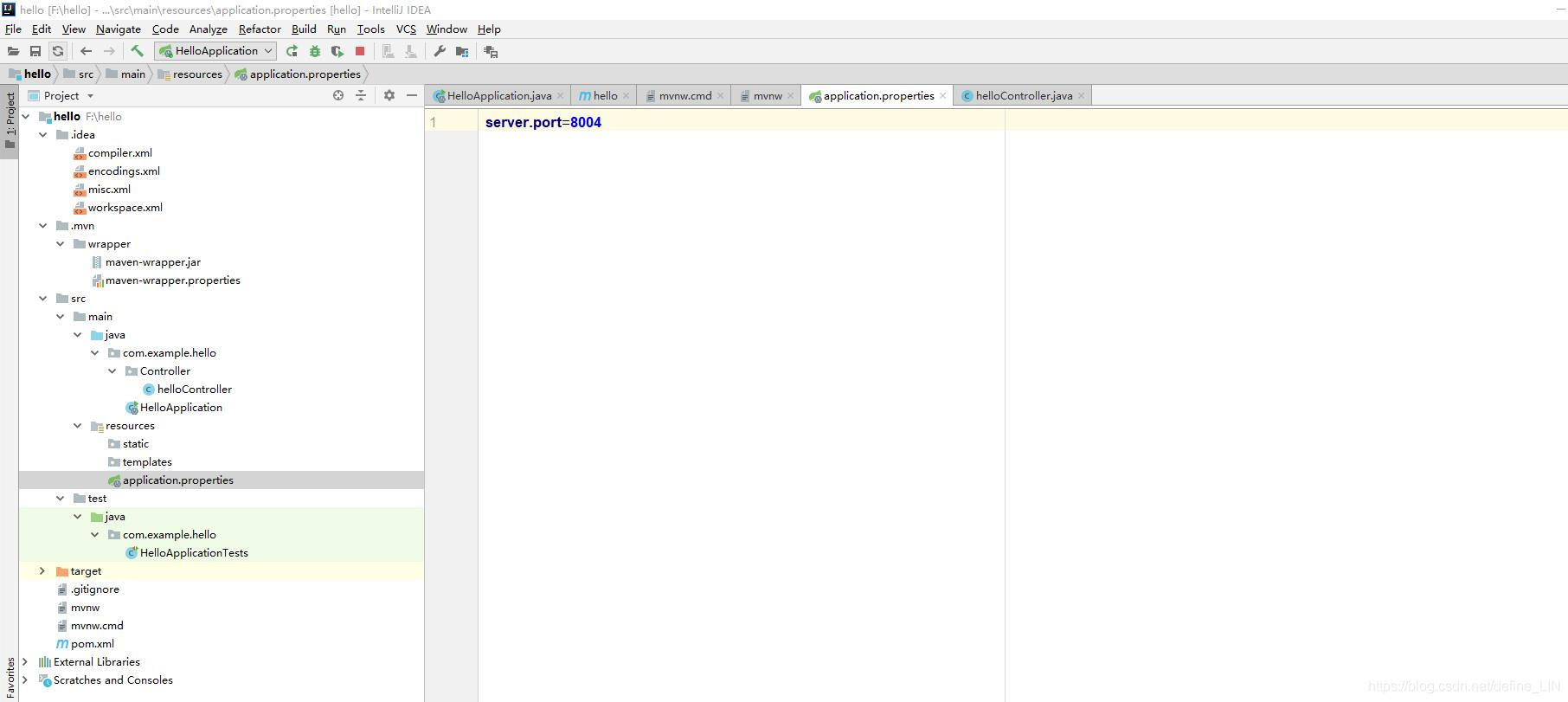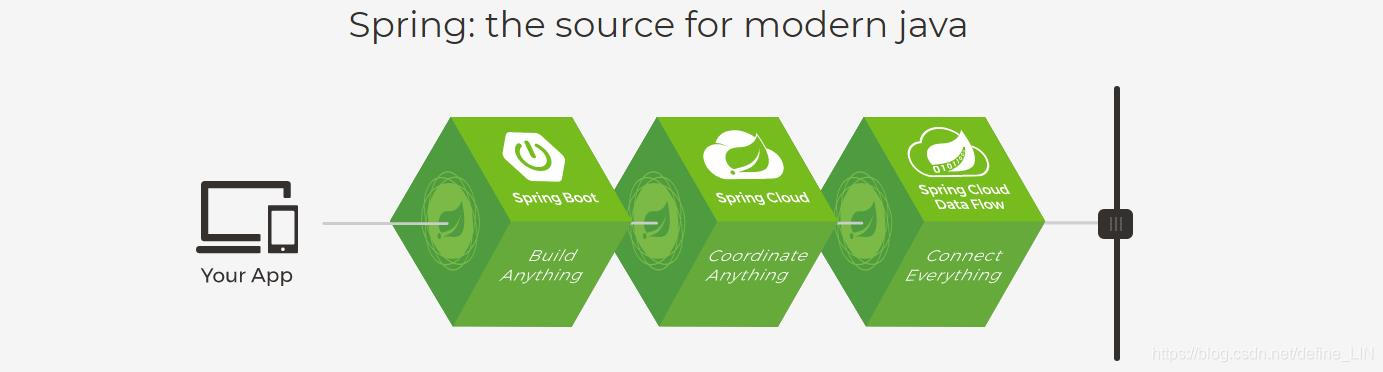
前言
博主第一次了解Spring Boot 这个框架,之前的时候就一直对这个框架心驰神往,如今刚开始学习这个框架,把学习历程和过程中遇到的问题和解决方法记录下来,与大家一起分享!
关于Spring Boot
Spring Boot 是由 Pivotal 团队提供的全新框架,其设计目的是用来简化新 Spring 应用的初始搭建以及开发过程。该框架使用了特定的方式来进行配置,从而使开发人员不再需要定义样板化的配置。采用 Spring Boot 可以大大的简化你的开发模式,所有你想集成的常用框架,它都有对应的组件支持。
Spring Boot特性
- 使用 Spring 项目引导页面可以在几秒构建一个项目
- 方便对外输出各种形式的服务,比如:REST API, WebSocket, Web, Streaming, Tasks
- 非常简洁的安全策略集成
- 支持关系数据库和非关系数据库
- 支持运行期内嵌容器,如:Tomcat, Jetty
- 强大的开发包,支持热启动
- 自动管理依赖
- 自带应用监控支持各种IED,如:IntelliJ IDEA 、NetBeans
学习网站
开发环境的部署
操作系统:Windows 10
为部署Spring Boot项目,我们需要的工具有:IDE:IntelliJ IDEA安装包,JDK安装包;
如果你需要部署的项目需要连接数据库的话还需要:MySQL安装包,Navicat For MySQL。
因为IDEA不用额外配置Maven,所以推荐大家使用!
安装IntelliJ IDEA:
可以使用学生注册获得免费版,也可以通过下面给出的破解码进行破解。
IntelliJ IDEA:https://www.jetbrains.com/idea/download/#section=windows
破解码: http://idea.lanyus.com/
安装配置JDK:
JDK版本要求7以上,推荐使用8;
JDK:https://www.oracle.com/technetwork/java/javase/downloads/jdk8-downloads-2133151.html
配置的具体过程也就是一路next就行了;
安装MySQL:
如果需要进行数据库相关操作,配置MySQL的时候就得注意了,这里分两种情况,如果你电脑上已经安装过,类似与XAMPP这种集成了MySQL的程序,初始的3306端口会被占用(如果你有XAMPP这种集成了MySQL的程序也可以直接用不用额外的安装了)。
如果在安装过程中端口被占用,你更换了端口,记得在项目的配置中更改对应的账号密码和端口号。
MySQL8.0下载地址:https://dev.mysql.com/downloads/windows/installer/
获得第一个Spring Boot项目
- 通过Speing Initializr 获取第一个基础框架:
1.1 这里:https://start.spring.io/
1.2 选择构建工具Maven Project、Spring Boot版本1.5.18以及一些工程基本信息,注意打开最下方的Switch to the full version,选择Web模块,可参考下图所示:
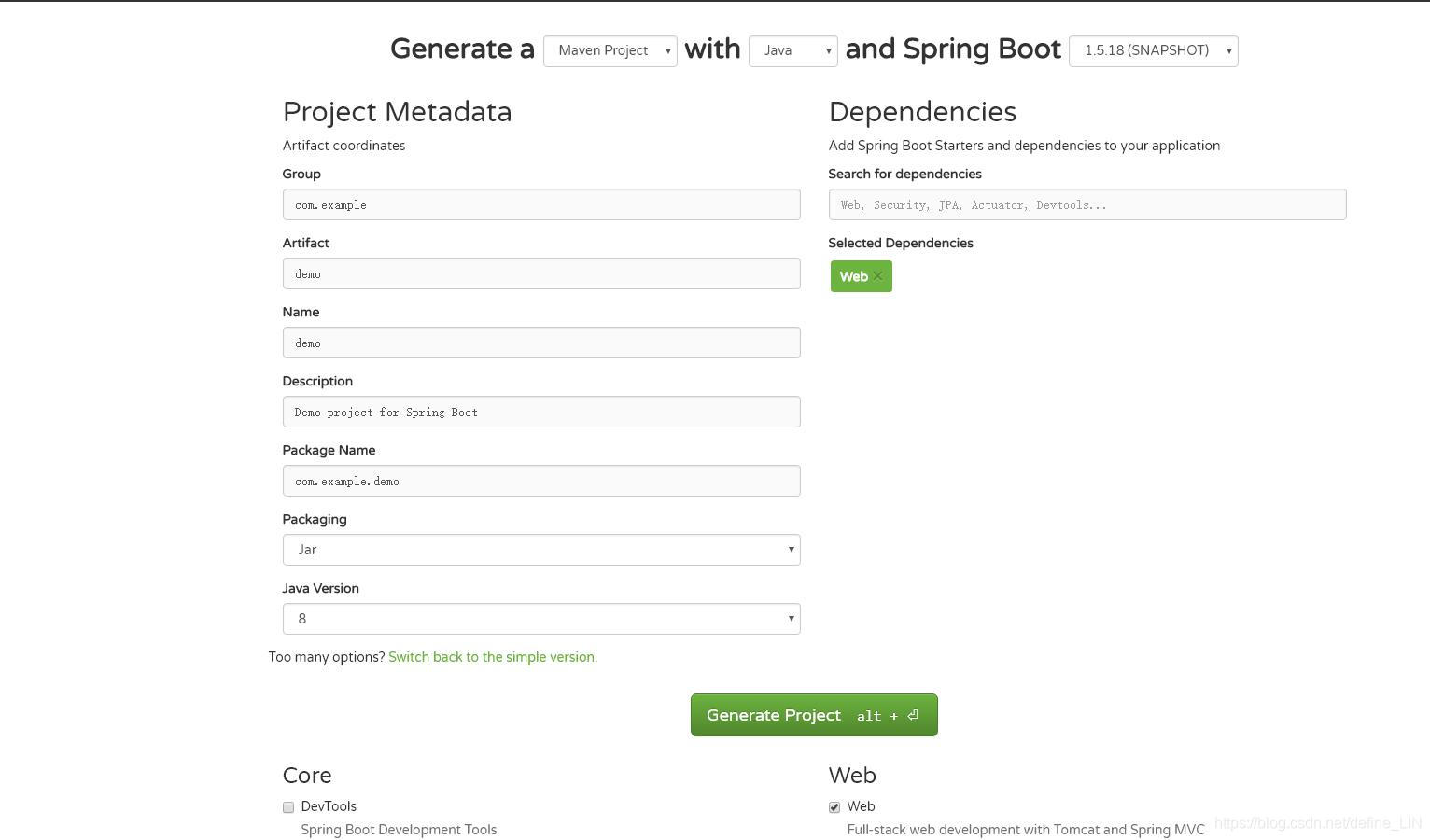
如果不选择web模块,则项目不会自动引入spring-web和spring-webmvc这两个jar包,pom.xml中也不会自动生成web模块,导致很多不必要麻烦。
1.3 点击Generate Project下载项目压缩包
- 解压项目包,并用IDE以
Maven项目导入
1.1 菜单中选择File–>New–>Project from Existing Sources…
1.2 选择解压后的项目文件夹,点击OK
1.3 点击Import project from external model并选择Maven,点击Next到底为止。
1.4 若你的环境有多个版本的JDK,注意到选择Java SDK的时候请选择Java 7以上的版本
项目结构解析:
通过上面步骤完成了基础项目的创建,如图所示,Spring Boot的基础结构共三个文件(具体路径根据用户生成项目时填写的Group所有差异):
- src/main/java下的程序入口: HelloApplication
- src/main/resources下的配置文件:application.properties
- src/test/下的测试入口:HelloApplicationTests
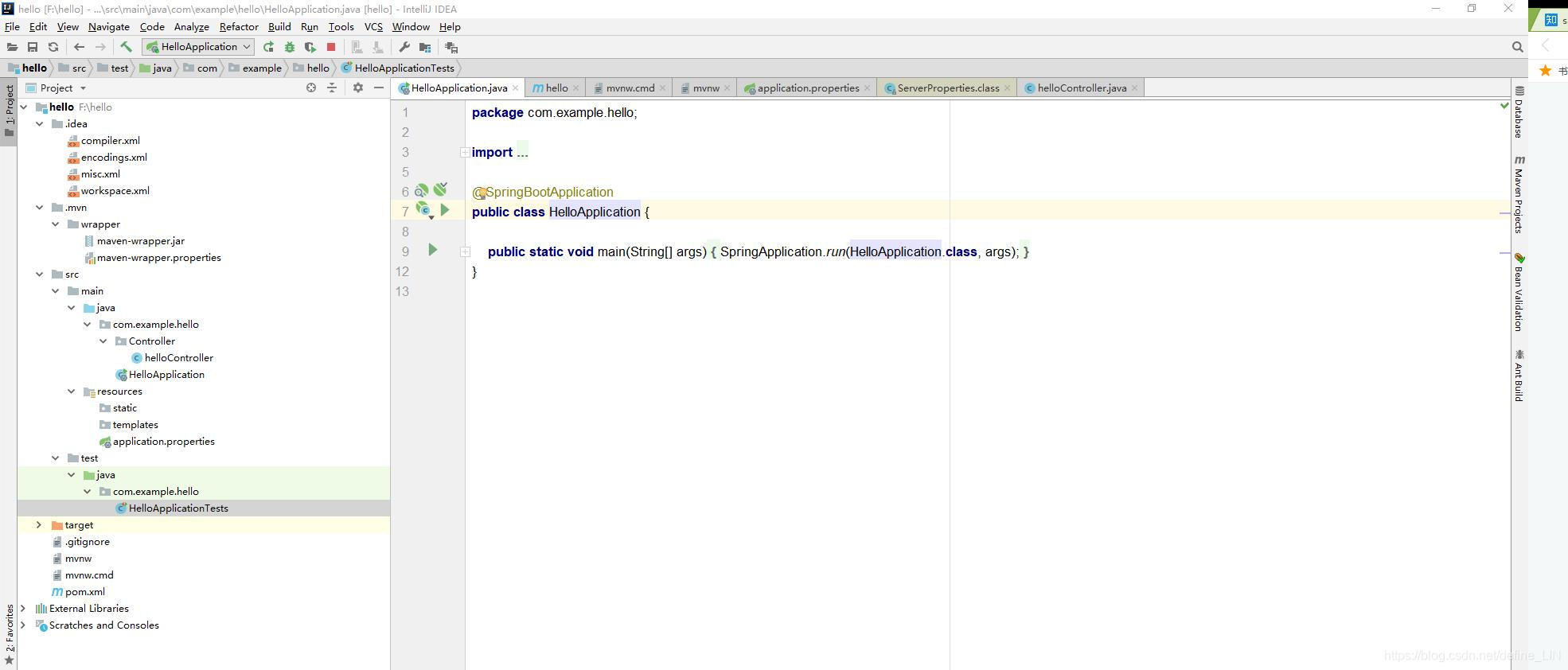
编写Hello服务:
在com.example.hello文件处右键生成如上图所示的Controller文件,并在文件中生成helloController类;
在类中编写如下代码:
package com.example.hello.Controller;
import java.util.ArrayList;
import java.util.HashMap;
import java.util.List;
import java.util.Map;
import org.springframework.web.bind.annotation.RequestMapping;
import org.springframework.web.bind.annotation.RequestParam;
import org.springframework.web.bind.annotation.RestController;
@RestController
@RequestMapping("/hello")
public class helloController {
@RequestMapping
public String hello() {
return "Hello Spring-Boot";
}
@RequestMapping("/info")
public Map<String, String> getInfo(@RequestParam String name) {
Map<String, String> map = new HashMap<>();
map.put("name", name);
return map;
}
@RequestMapping("/list")
public List<Map<String, String>> getList() {
List<Map<String, String>> list = new ArrayList<>();
Map<String, String> map = null;
for (int i = 1; i <= 5; i++) {
map = new HashMap<>();
map.put("name", "YIDA-" + i);
list.add(map);
}
return list;
}
}
右键HelloApplication选择Run(HelloApplication)运行程序,控制台显示 Started HelloApplication in 2.301 seconds (JVM running for 3.41)即成功启动。
在浏览器中输入url:
http://localhost:8080/hello
输出:Hello Spring-Boot
http://localhost:8080/hello/info?name=YIDA
输出:{“name”:”YIDA”}
http://localhost:8080/hello/list
输出:[{“name”:”YIDA-1”},{“name”:”YIDA-2”},{“name”:”YIDA-3”},{“name”:”YIDA-4”},{“name”:”YIDA-5”}]
–
最后
如果出现默认8080端口被占用的问题,可能由于被其他程序占用或者被你以前生成的spring-boot项目占用了端口,可以通过在application.properties中设置将端口更改: